Pilotes pour imprimante et scanner : Canon PIXMA MG3570. Sur cette page du site, vous pourrez télécharger tous les pilotes et logiciels nécessaires pour cette imprimante.
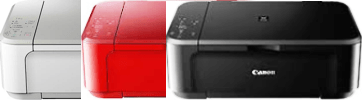
Sur le site officiel de Canon pour l’imprimante Canon PIXMA MG3570, vous pouvez télécharger plusieurs fichiers différents qui contiennent des pilotes et des logiciels. Nous vous recommandons de télécharger et d’installer les pilotes contenus dans le fichier « MP Driver ». Ce fichier contient les pilotes pour l’imprimante et le scanner, ainsi que le logiciel pour le scanner : « IJ Scan Utility ». L’installation de ces pilotes ne posera aucun problème. Une fois ces pilotes installés, vous pourrez utiliser toutes les fonctions de votre imprimante et de votre scanner.
Vous pouvez télécharger le fichier contenant tous les pilotes et logiciels nécessaires pour l’imprimante Canon PIXMA MG3570 sur cette page du site web. Le fichier sera téléchargé depuis le site officiel de Canon.
Logiciels pour les systèmes d’exploitation Windows
Télécharger les pilotes et les logiciels pour Windows MP Pilote – MG3570 Ces pilotes et logiciels pour les systèmes d’exploitation : Windows 11, Windows 10 (64 bits), Windows 10 (32 bits), Windows 8.1 (64 bits), Windows 8.1 (32 bits), Windows 7 (64 bits), Windows 7 (32 bits), Windows Vista (64 bits), Windows Vista (32 bits), Windows XP |
Logiciels pour les systèmes d’exploitation MAC AirPrint Canon PIXMA MG3570 Pour les systèmes d’exploitation Mac, il n’est pas nécessaire de télécharger et d’installer les pilotes d’imprimante et de scanner. Vous pouvez utiliser le logiciel « AirPrint » intégré au système d’exploitation Mac. Ce logiciel vous permet d’imprimer et de numériser via un réseau local sans fil (WLAN). |
How to install Pilotes pour imprimante et scanner : Canon PIXMA MG3570. Ne connectez pas l’imprimante à l’ordinateur. Commencez par installer le logiciel. Pendant le processus d’installation, un message apparaîtra sur le moniteur vous informant quand connecter l’imprimante à votre ordinateur. Si vous voyez le message « Nouveau matériel détecté » à l’écran, cliquez sur Annuler et débranchez le câble USB. Procédez ensuite à l’installation du logiciel. Une erreur courante lors de l’installation d’un pilote est de connecter d’abord le périphérique à votre ordinateur à l’aide d’un câble USB, puis d’installer le pilote. Dans ce cas, le système d’exploitation détecte le périphérique connecté et installe son propre pilote, qui peut ne pas fonctionner correctement ou ne pas fonctionner du tout. Cependant, certains autres appareils peuvent fonctionner correctement avec le pilote installé par le système d’exploitation. Par conséquent, s’il existe un pilote spécialement créé pour votre appareil, commencez par installer ce pilote, puis connectez ensuite l’appareil à l’ordinateur.
Si vous voyez le message « Nouveau matériel détecté » à l’écran, cliquez sur Annuler et débranchez le câble USB. Procédez ensuite à l’installation du logiciel. Une erreur courante lors de l’installation d’un pilote est de connecter d’abord le périphérique à votre ordinateur à l’aide d’un câble USB, puis d’installer le pilote. Dans ce cas, le système d’exploitation détecte le périphérique connecté et installe son propre pilote, qui peut ne pas fonctionner correctement ou ne pas fonctionner du tout. Cependant, certains autres appareils peuvent fonctionner correctement avec le pilote installé par le système d’exploitation. Par conséquent, s’il existe un pilote spécialement créé pour votre appareil, commencez par installer ce pilote, puis connectez ensuite l’appareil à l’ordinateur.
Installing Pilotes pour imprimante et scanner : Canon PIXMA MG3570. Double-cliquez sur le fichier téléchargé. Il sera extrait de l’archive et l’installation du pilote commencera. Suivez les instructions qui s’affichent à l’écran pour installer le logiciel et effectuer les réglages nécessaires.
Comment résoudre les problèmes qui empêchent votre imprimante ou votre scanner de fonctionner : Canon PIXMA MG3570.
Si vous avez installé les pilotes pour Canon PIXMA MG3570 mais que l’imprimante ou le scanner ne fonctionne pas ou a cessé de fonctionner après la mise à jour de votre système d’exploitation Windows, suivez les étapes ci-dessous pour résoudre le problème. Désinstallez complètement les pilotes et les autres logiciels installés avec ces pilotes. Veillez ensuite à redémarrer votre ordinateur et à installer les nouveaux pilotes. Pour en savoir plus sur l’installation et la désinstallation correctes des pilotes d’imprimantes et de scanners, cliquez ici.
Canon PIXMA MG3570
Comment numériser des documents et des photos
Le « IJ Scan Utility » est un logiciel permettant de numériser facilement des photographies, des documents, etc. Dans le système d’exploitation Windows, cliquez sur le bouton « Démarrer » pour trouver le raccourci du logiciel « IJ Scan Utility ». Vous pouvez ensuite utiliser la souris de votre ordinateur pour faire glisser ce raccourci sur votre bureau.
 Si vous avez du mal à comprendre les paramètres de ce logiciel, je vous propose le moyen le plus simple de numériser des documents et des photos. Pour ce faire, utilisez un bouton « Photo ». En cliquant sur ce bouton, vous pouvez numériser n’importe quel document et photo. Le document numérisé sera enregistré sur votre ordinateur. La qualité des documents numérisés est bonne, vous n’avez donc pas besoin de modifier les paramètres du logiciel. De nombreux utilisateurs de ce logiciel utilisent un seul bouton « Photo » pour numériser des documents ou des photos. Si vous devez modifier l’emplacement où l’image numérisée sera enregistrée ou modifier d’autres paramètres du scanner, utilisez le bouton « Paramètres » pour cela.
Si vous avez du mal à comprendre les paramètres de ce logiciel, je vous propose le moyen le plus simple de numériser des documents et des photos. Pour ce faire, utilisez un bouton « Photo ». En cliquant sur ce bouton, vous pouvez numériser n’importe quel document et photo. Le document numérisé sera enregistré sur votre ordinateur. La qualité des documents numérisés est bonne, vous n’avez donc pas besoin de modifier les paramètres du logiciel. De nombreux utilisateurs de ce logiciel utilisent un seul bouton « Photo » pour numériser des documents ou des photos. Si vous devez modifier l’emplacement où l’image numérisée sera enregistrée ou modifier d’autres paramètres du scanner, utilisez le bouton « Paramètres » pour cela.
Canon PIXMA MG3570
Comment numériser à l’aide du logiciel intégré au système d’exploitation Windows.
Vous pouvez utiliser le logiciel « Windows Fax and Scan » pour numériser des documents et des photos. Ce logiciel est inclus dans les systèmes d’exploitation : Windows 11, Windows 10, Windows 8, Windows 7, Windows Vista. Vous pouvez accéder à ce logiciel via le menu Démarrer dans chaque version du système d’exploitation Windows. Vous pouvez en savoir plus à ce sujet ici.
Pour utiliser ce logiciel, veillez à installer le pilote du scanner.
Dernière mise à jour le avril 26, 2025 par PiloteX5




Laisser un commentaire